Foxmail相信大家都见过,今日为大家分享的文章就是Foxmail中新建签名的具体操作步骤,感兴趣的伙伴不要错过哦。
Foxmail中新建签名的具体操作步骤

我们需要先运行foxmail软件。
接着我们点击击菜单栏中的工具→系统设置选项,如图所示:
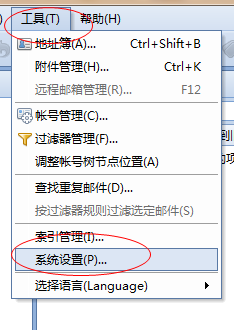
这时我们在写邮件选项卡中点击签名管理按钮,如图:
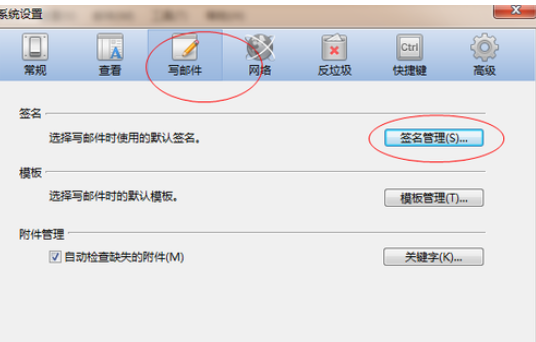
然后我们点击左侧的新建按钮,如图所示:
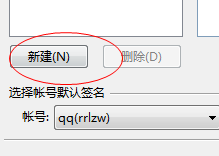
接下来我们点击确定按钮,如图所示:
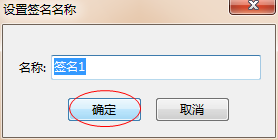
最后一步我们在右侧输入签名后点击确定按钮,如图所示:
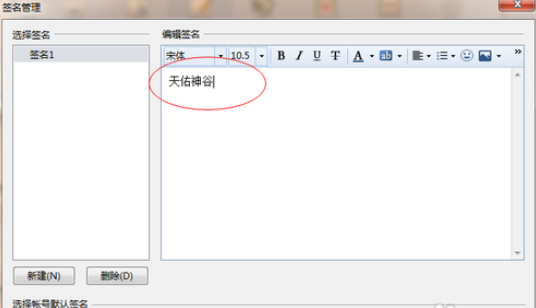
以上讲解的就是Foxmail中新建签名的具体操作步骤,大家是不是都学会了呀!








